当前位置:
首页 > 谷歌浏览器下载功能不见了如何恢复使用
谷歌浏览器下载功能不见了如何恢复使用
来源:
Chrome官网
发布时间:2025年07月25日
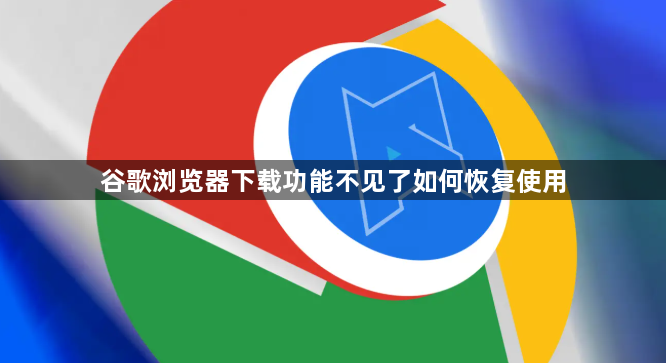
谷歌浏览器下载功能不见了如何恢复使用
一、检查下载扩展程序冲突
1. 禁用可疑插件
- 点击右上角菜单→选择“更多工具”→进入“扩展程序”→逐一关闭与下载相关的第三方工具(如下载管理器、广告拦截类插件)→测试下载功能是否恢复→定位冲突插件后删除或替换。
- 注意:部分工具(如Adblock Plus)可能误拦截下载链接→需调整规则或卸载。
2. 使用无痕模式测试
- 按`Ctrl + Shift + N`打开无痕窗口→尝试下载文件→若功能正常→确认为插件问题→逐个排查并禁用。
二、更新浏览器版本
1. 检查更新
- 点击右上角菜单→选择“帮助”→点击“关于Google Chrome”→浏览器自动检测并安装最新版本→修复因版本过旧导致的兼容性问题。
- 注意:旧版本可能缺少关键修复补丁→建议保持自动更新开启。
2. 重置浏览器设置
- 点击右上角菜单→选择“设置”→滚动至底部→点击“重置设置”→选择“恢复为默认设置”→确认操作→修复因配置错误导致的下载异常。
三、清理缓存与修复系统
1. 清除浏览数据
- 点击右上角菜单→选择“更多工具”→点击“清除浏览数据”→勾选“缓存图像和文件”及“Cookie”→点击“清除数据”→解决因缓存损坏导致的下载按钮消失。
- 建议:定期清理(如每周一次)→防止历史数据积累引发问题。
2. 检查网络连接
- 更换网络环境(如从Wi-Fi切换至有线)→排除带宽不足或丢包问题→尝试下载小文件→验证是否因网络超时导致功能异常。
- 使用测速工具(如Speedtest)→确保下载速度≥500kb/s→满足基础下载需求。
四、手动修复下载路径与权限
1. 重置下载路径
- 点击右上角菜单→选择“设置”→滚动至“高级”→找到“下载内容”→点击“位置”右侧的“更改”→选择新文件夹→点击“选择文件夹”→重启浏览器生效。
- 注意:若路径不可选→检查文件夹权限→右键点击目标文件夹→选择“属性”→确保当前用户拥有“完全控制”。
2. 检查系统存储空间
- 右键点击“此电脑”→选择“属性”→查看磁盘剩余空间→若不足→删除临时文件或清理回收站→释放空间后重试下载。
通过以上步骤,可全面掌握谷歌浏览器下载功能不见了如何恢复使用。若问题仍存在,建议联系谷歌技术支持团队进一步排查。

